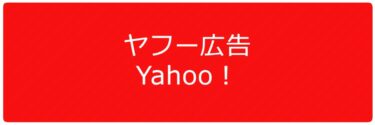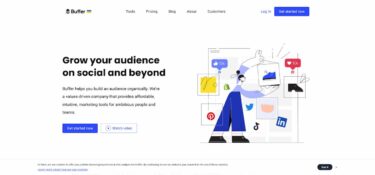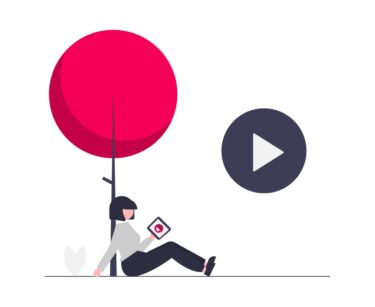QRコードは、QRコード決済の普及から見直され、今でも紙媒体からwebへ誘導する際に便利なツールとして、QRコードはトレンドです!Google フォームと連動させれば、より便利に、アンケート調査や、出欠確認などの管理、集計ができるようになります。
例に出した出欠確認では、結婚式やパーティ、セミナーイベント、飲み会、同窓会などの出欠確認に、お手紙+QRコードは、出欠の管理を、飛躍的に簡単にしてくれます。
Google フォームのURLをQRコードにすることで、受け取った人が、スマホから、すぐに回答ができるようになるからです。出欠の集計だけでも大変なのに、アンケート回答をその場で促せるのは、とても効率的です。
この記事では、Google フォーム を作成し、Google フォーム のURL の QRコード 作成 できる方法を簡単にまとめます。
- 1 Google フォーム の QRコード 作成手順
- 2 Google フォーム の QRコード 作成方法 動画
- 3 Google フォーム 新規作成
- 4 Google フォーム アンケート URL 作成
- 5 QRコード 作成 方法
- 6 QRコード作成後のテスト
- 7 Google フォーム で QRコード 使うなら! 事例 紹介
- 8 Google フォーム QRコード 読み取り
- 9 Google フォーム QRコード 事例 twitter 調査
- 10 googleフォーム qrコード 読み取れない
- 11 QRコード 読めない時は スマホ 再起動
- 12 スプレッドシート 一括 QRコード作成 方法
- 13 まとめ Google フォーム QRコード 作成 で 紙媒体 から 情報収集がカンタンに!
- 14 ■ Google フォーム 人気の関連記事
Google フォーム の QRコード 作成手順
まずは、全体の流れとして、Google フォーム の QRコード 作成手順を解説していきます。QRコード作成までの流れは、以下になります。
- Google フォーム 新規作成
- Google フォーム アンケート URL 作成
- Google フォームのURLをQRコードにする
以上、の、かんたん3STEPで、Google フォームを表示するQRコードを作成できます。
個別に紹介していきますね!
その前に。Youtubeで、Google フォーム の QRコード 作成方法についての動画をいくつかご紹介していきます。
Google フォーム の QRコード 作成方法 動画
動画は、ノウハウがわかりやすくて、いいですよね!
ということで、Google フォーム の QRコード 作成方法を解説した動画をいくつかご紹介していきます!!
QRコードを作ろう、ホームページ不要、Google フォームで超簡単
Google フォームのURLでQRコードを作成する方法
動画を見ると、手順の画面がわかりやすいので、困ったときに、とっても便利ですよね!Youtubeさまさまの時代ですね。
スマホからも見られるので、操作に行き詰ったら、スマホからチェックしながら、Google フォームのQRコード作成を進めてみてくださいね。
Google フォーム 新規作成
いつものことでですが、Google フォーム を作成していきます。
Google フォーム の 新規作成は、Googleドライブの新規ボタンから行えます。
Googleアカウントでログインして、Googleドライブへ遷移すればOKです。
アンケートや、出欠確認など、目的の内容のGoogle フォームを作っていきましょう。
目的の内容のGoogle フォームができたら、次のSTEPです。
画面右上にある送信ボタンをクリックして、次のGoogle フォーム アンケート URL を作成しにいきましょう!!
Google フォーム アンケート URL 作成
実は、Google フォームのURLは、長すぎて、そのままQRコードを作成すると、エラーになるケースがあります。そこで、Google フォームのURLを、短縮URLに変換する必要があります。
このGoogle フォームのURLを短縮する工程をここで解説します。
この段階で、QRコードを作成したいGoogle フォームはできていると思います。
画面右上の送信ボタンをクリックしてださい。
すると、画面中央に、モーダル画面が出ます。
ここの真ん中にあるリンクのタブをクリックしてください。
すると、画面の中で、URLを短縮というチェックボックスが出てくるので、これにチェックを入れて、コピーをクリックしてください。
これによって、作成したGoogle フォーム アンケート URL が、コピーしている状態になります。
メールでも、テキストエディタでもいいので、ペースト、貼り付けをしてみると、URLが記載されると思います。
この状態のままで、最後に、QRコードを作成します。
QRコードの作成は、Google以外のサイトになります。
QRコード 作成 方法
ここまでくると、Google フォームのURLをQRコードにする方法は、かんたんです。
Google フォームの短縮したURLを持っていると思いますので、それをQRコード作成サイトに張り付けるだけです。
ところで、QRコードを作成できるサイトですが、いくつかありますので、ご紹介していきます!
QRのススメ
QRのススメは、QRコードを、誰でも無料で作成できるホームページで、商用利用も可能です。ユーザー登録も不要です。無制限、無期限で、利用できるQRコード作成サービスです。QRコードは、デザイン付のQRコードも作れます。色付QRコード、イラストや文字を重ねたQRコードも作成できます。
デザイン付QRコードは、QRコードの真ん中に、絵やイラストなどが入ったデザイン性のあるQRコードです。
施設や観光地などに行くと、たまに、デザイン付QRコードがおかれていたりしますね!
QRコード[二次元バーコード]作成 【無料】
QRコード[二次元バーコード]作成 【無料】
https://www.cman.jp/QRcode/
QRコード[二次元バーコード]作成 【無料】は、webブラウザから、QRコードを作成できるサイトです。
無料で作成できますし、商用利用も可能です。もちろん会員登録なしでQRコード作成に使えます。
大きいQRコードも作れるので、インスタパネルとかに入れるのにも便利なQRコード作成ツールですね。
クルクル マネージャー
クルクル マネージャー
https://m.qrqrq.com/
クルクル マネージャーも、無料で、会員登録なして、商用利用可能。
クルクル マネージャーは、ほかのQRコード作成サイトと異なり、QRコードの読み取り回数や、ユニークユーザー数、読み取り場所の統計をリアルタイムで分析できます。
QRコードの効果測定ができるのは、クルクル マネージャーだけの特徴です。
QRコードの読み取り回数を調べられるのは、出欠確認などの管理には意外と便利なものです。どちらかというと、屋外でチラシを配布したときなどに、QRコードの読み取り回数を調べたい!!とかで有効ですね。
さて、どのサービスを使ってもいいのですが、Google フォームの短縮URLを入れて、QRコードを作成してください。
これでGoogle フォームのQRコード作成はOKです。
QRコード作成後のテスト
Google フォームのQRコードを作ったら、念のため、スマホから、チェックしてみてください。
iphone、アンドロイドのスマートフォン、各1台ずつは、少なくとも、QRコードをテストしてみましょう。
iphoneでも、アンドロイドのスマホでも、カメラのアプリを立ち上げて、QRコードを見てみる感じでOKです。
テストをしないで、おかしくなっていたら、紙媒体に印刷した場合、すべて刷り直しになってしまいますので、気を付けてくださいね。
Google フォーム で QRコード 使うなら! 事例 紹介
Google フォームをQRコードにして、利用するシーン、事例を簡単にご紹介。
- 結婚式 出欠確認
- パーティ 出欠確認
- 同窓会 出欠確認
- セミナー アンケート回答
- イベント アンケート回答
- DM アンケート回答
- 請求書 お客様アンケート
- ECの商品同梱 お客様アンケート
- ポスター お客様アンケート
- 広報誌 プレゼント応募
- チラシ プレゼント応募
- 名刺 キャンペーン応募
とにかく、QRコードの場合、紙媒体を使ったものと相性がいいので、はがき、チラシ、DMといったものを活用する際には、おすすめですね。
名刺にQRコードをつけて、営業マンの対応のアンケート調査に使うなども、ありかもですね!!
そしてもう一つ。リアルに商品をオススメして、買ってもらう施策です。実際に、私の知り合いは、ホームページ制作をQRコードで販売していましたよ。デジタルコンテンツには、とても相性の良いQRコードですね。
Google フォーム QRコード 読み取り
Google フォーム を 記載した QRコード の 読み取りは、カメラアプリや、QRコードリーダーのアプリで可能です。
QRコードなので、印刷して、スマホで読み込んでもらう!というオペレーションが多いと思いますので、ぜひ活用してみてくださいね。
ちなみに、うまく、読み込めないときは、スマホを一旦セーフモードにしてみて、読んでもらうのを試してもらうのも1つの方法です。
ほかでインストールしたアプリが原因で読み込めないときにセーフモードで、読み取り確認する方法がおすすめです。
Google フォーム QRコード 事例 twitter 調査
Google フォーム を QRコード で 発行して、活用している事例を、twitter 調査してみました。
実際に、GoogleフォームとQRコードのコラボをした事例には、どんな事例があるのでしょうか?ぜひ、ご確認ください。
まずはお笑い芸人、EXITさんのライブイベント事例です。
EXITの単独ライブ、お客さんにQRコードを配ってデジタルアンケートにしてるの最高すぎる
【お客さん】
・時間を気にせず後でゆっくり書ける【出演者】
・結果がグラフですぐ見れる
・アンケート答えた人に特典つけられて回答率アップGoogleフォームで無料ですぐ作れるのでどんどん普及してくれ〜! pic.twitter.com/jGzJA26aZF
— かしい (@cathy_74) November 12, 2018
〈イベント告知〉
こんにちは!
10月27日(水)16時30分より、
日本文化体験イベントを開催します?参加者全員に、
スタバカード700円プレゼント✌️【申込方法】
チラシの右下にあるQRコードを読み取り、
Googleフォームを回答してください。たくさんの参加者を
一同楽しみにしています? pic.twitter.com/OT2F7Cxjza— 甲南女子大学茶道部 (@konanwu_sadou) October 6, 2021
【RT拡散希望!】
5月5日ザ ・ヒーナキャット無料お披露目会in 地元
ご来場予定の皆さまへ感染症対策の為、画像1枚目のQRコード、もしくは下記URLからお客様情報の入力をお願い致します?♂️
当日はgoogleフォームの送信画面をご提示いただきご入場いただく形となります。続くhttps://t.co/W82DT1iV3b pic.twitter.com/LV3TYGgj78— ヨネザワ楽器@平塚の楽器屋 (@yonezawa_gakki) May 3, 2021
このほかにも、twitterを見てみると、結構、Google フォーム QRコード 事例が登場していましたので、ツイッターで検索してみると、いいかもです!!
googleフォーム qrコード 読み取れない
Googleフォームで、せっかくアンケートフォームを作ったのに、うまく、QRコードが読み込めないことがあるようです。
こんな時、あなたなら、どうしますか?
私なら、googleフォーム qrコード 読み取れないときには、以下のことを行います!
- カメラアプリ以外のアプリで読み込む
- 別のQRコードを発行する
- スマホを再起動する
- 別の端末で読み込んで、共有してもらう
という感じで、googleフォーム qrコード 読み取れないときには、問題解決しようとします。
この問題の切り分けは、QRコードがおかしいのか、あるいは、カメラアプリ、あるいは、読み込むスマホがおかしいのか?で切り分けます。
他のスマホ端末や、タブレット端末で、QRコードを読み込めるなら、スマホ側のアプリなり、スマホ自体がおかしい可能性が高いです。
QRコードがおかしい場合、そもそも、うまく読み込めないので、QRコードを再度作り直す必要があります。
ただし、QRコードを読み込む部屋の照明が悪い場合もあります。その場合、蛍光灯などの下で、安定した光量の場所でQRコードの読み取りをするようにしましょう!!
QRコード 読めない時は スマホ 再起動
Googleのカメラアプリで、QRコードを読み込もうとしても、なかなか読み取れないとき。
セーフモードでスマホを立ち上げ直してみるのも一つの方法です。
参考)セーフモードで再起動
問題のアプリを確認する
https://support.google.com/pixelphone/answer/2852139?hl=ja
もしセーフモードで問題がなければ、インストールしたアプリケーションの影響があります。
なお、セーフモードで起動すると機内モードになるので、機内モードは解除してから、セーフモードで確認してみてください。
それでも、うまく読めないなら、Gboard アプリのキャッシュクリア!
Gboard アプリ キャッシュクリア
Androidの場合、日本語をつかさどるGboard アプリのキャッシュクリアも、一つの方法です。
Androidの設定から、アプリと通知を選んで下さい。
そして、x個のアプリをすべて表示をタップ
この中きら、Gbboardをタップしてください。
そして、Gbboardの強制停止をタップしてください。
その後、ストレージとキャッシュから、キャッシュを削除をタップしてください。
その後、スマホ端末を再起動しましょう。
スプレッドシート 一括 QRコード作成 方法
Googleフォームを使ったアンケートでURLを回答してもらって、その回答してもらったURLを、一括でQRコードにしたい!
そんなお悩みも、スプレッドシートなら、簡単に解決できます!スプレッドシートで、リスト化したURLを、一括でQRコードにできます。
スプレッドシートの関数には、画像を作る機能もあるんですよ!
スプレッドシートのIMAGE関数を使います。
この関数は、IMAGE(URL)で、URLの画像を作れたりしますよ!
QRコードに変換したいURLのセルが、a2なら、b2のセルに、以下を入力!
=image(“http://chart.apis.google.com/chart?chs=200×200&cht=qr&chl=” & a2)」
これは、QRコード作成をGoogleのAPIを使って、達成させています。
「chs=200×200」は、QRコードの横と縦のサイズを設定しています。ちなみに単位はピクセルになります。
cht=qr で、QRコードを書き出すように支持しています。めちゃくちゃ簡単に、複数のQRコードが作れます!
ちなみに、もちろん、URL以外にも、文字列をQRコードに変換することもできますよ。
まとめ Google フォーム QRコード 作成 で 紙媒体 から 情報収集がカンタンに!
いかがでしたか?Google フォーム QRコード 作成方法
Google フォームの便利さは、ご存知だと思いますが、Google フォームの、QRコードも作れるのは、さらに利便性が増しますね。
Google フォームなら、回答をするのも簡単ですし、集計確認も簡単です。
みんなが幸せになるんですよね。
また、Google フォームのQRコードを作成することで、紙媒体を活用したプロモーションや、アンケート調査も可能になります。
企業ユースでも利用した方が、効率もあがりますし、制作コストも下がるので、いいですよね。
ECサイトなどをやっている企業の場合、商品同梱で、アンケートの紙を入れていてもいいと思いますし、極端な話、段ボールにつけてもいいくらいです。
Google フォームのURLを、そのまま、QRコードにするのではなく、短縮URLを発行して、QRコードをを作成することで、エラーも少なくなりますので、これを機会にしっかりと覚えておいてくださいね。
【コスト削減】ヤフー 検索広告 自動運用ルール できること 設定方法 YDA では?
■ Google フォーム 人気の関連記事
Google フォーム を もっと知りたい方向けに!人気のGoogle フォーム関連記事
【手軽】Googleフォーム 定員 設定方法 参加上限人数 のある イベント 申し込みフォームへ
【無料】Googleフォーム 自社ホームページ 埋め込む方法 デザイン 変更 も 簡単!
【便利!?】Googleフォーム 添付ファイル 画像添付 方法 ファイルアップ方法
便利!Google フォーム 応募 締め切り スケジュール設定 formLimiter
【簡単】google フォーム 自動返信メール 設定方法 企業 問い合わせフォーム に
【仕事術】Googleフォーム スプレッドシート 連携 方法 レポート 付加価値 アップ!
【管理しやすい】Google フォーム QRコード 作成 方法 アンケート調査 出欠確認 に
【集計 便利】Google フォーム 活用事例 13選 みんな の 使い方 利用目的 まとめ
【加速】Googleフォーム メール通知 で 回答 結果 確認!複数アドレス 送信方法 も 解説
【重要】Google フォーム セキュリティ リスク 対応策 リスク軽減 方法 を 簡単解説!
【便利】Google フォーム URL 設定 基礎知識 開けない とき 対応方法 など
【解決】Google フォーム オーナー変更 コピー で アンケート フォーム 簡単作成
【可視化】Googleフォーム 集計 グラフ スプレッドシート 連携 で 見やすく
【おすすめ】Googleフォーム アプリ スマホ でも 簡単 アンケートの作り方
googleフォーム 注文フォーム 作り方 サンプル おすすめ設定 いかがですか?
【簡単5分】Googleフォーム 複数回答 質問 アンケート 作成方法 無料ガイド